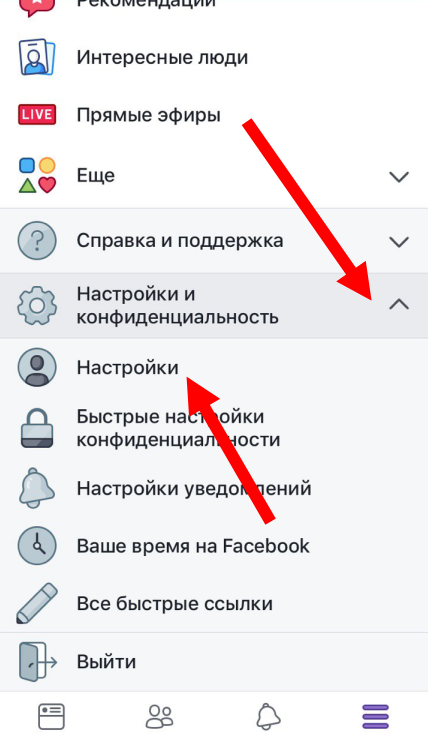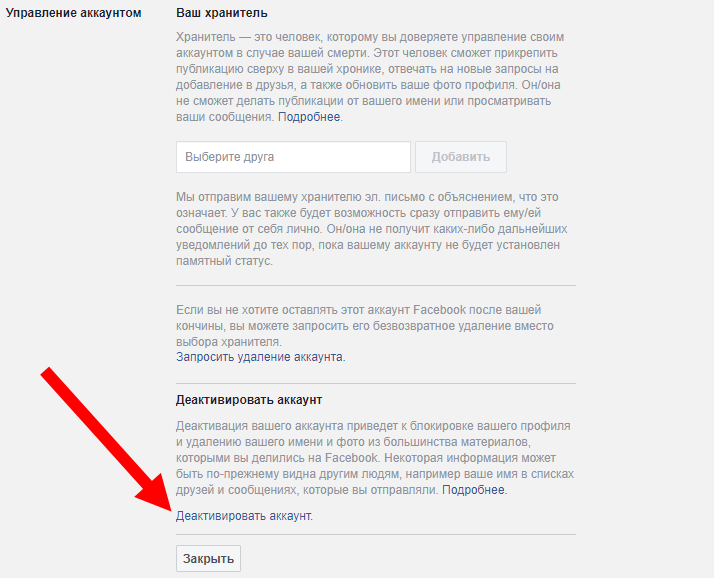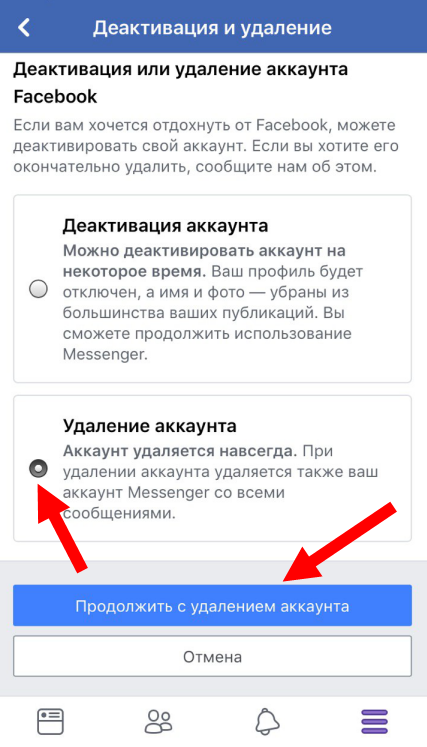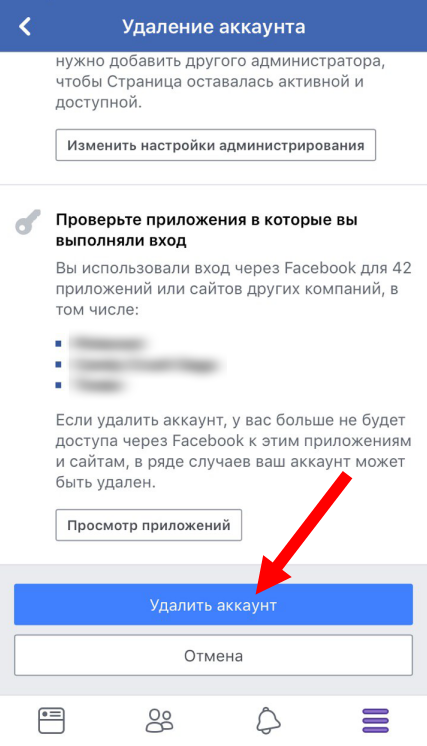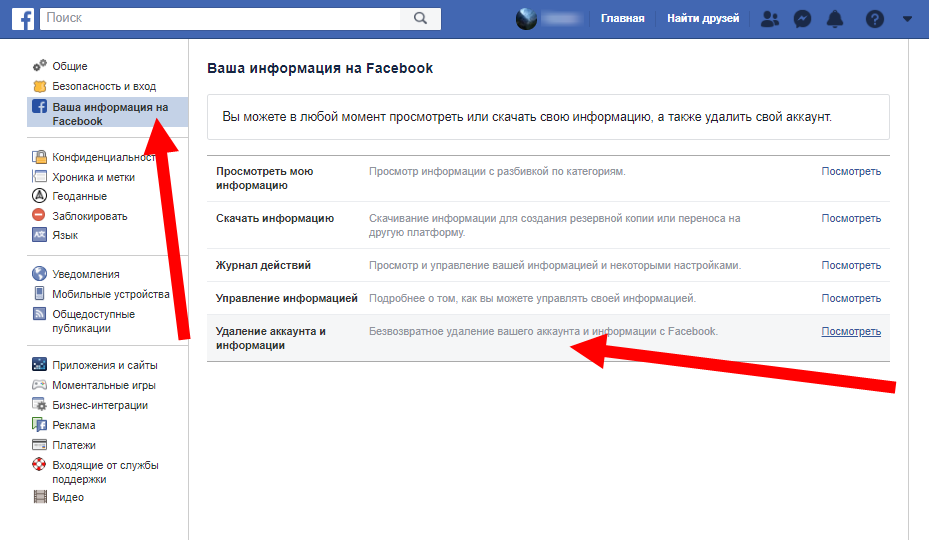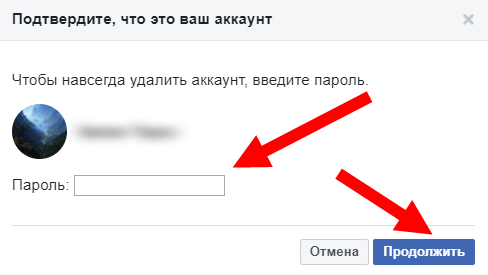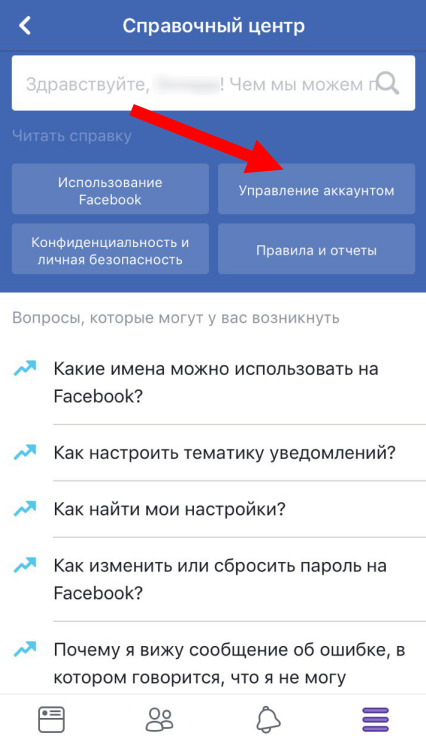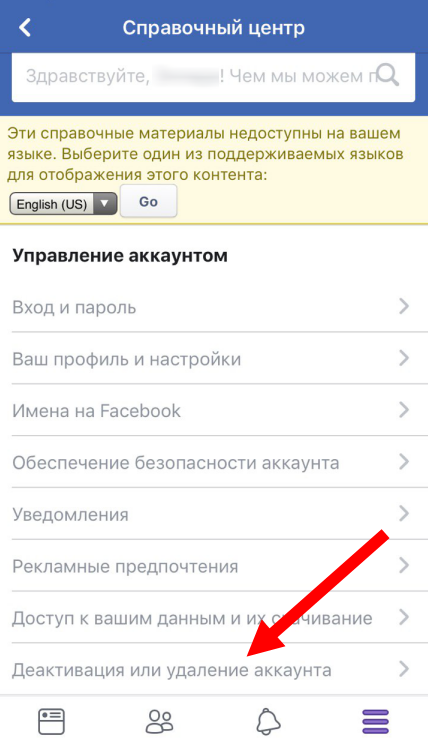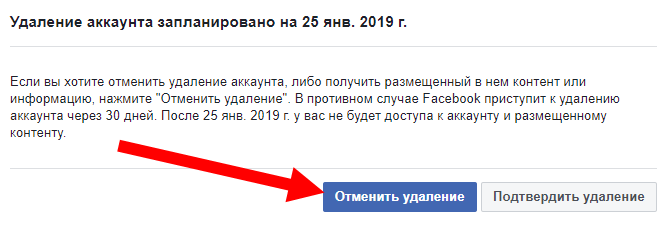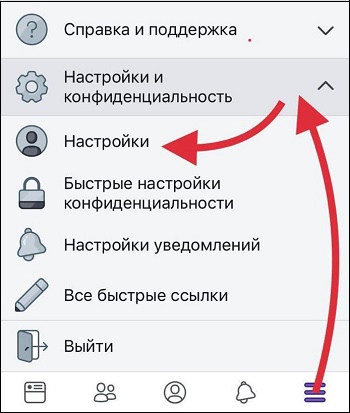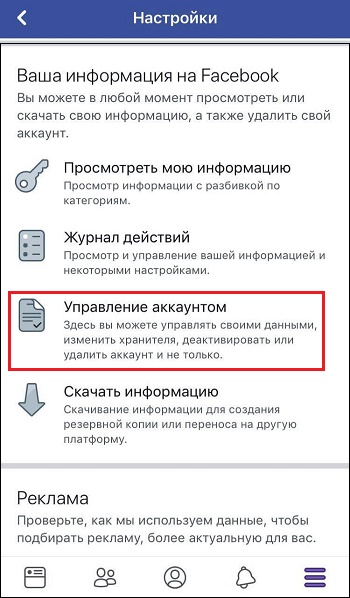Как удалиться с фейсбука на телефоне?
Как удалить приложение Фейсбук с телефона — 2 простых способа
Если вдруг захотелось покинуть социальную сеть, мы расскажем, как удалить приложение Фейсбук. Разберёмся, как долго проходит процедура и как иначе можно деактивировать аккаунт. Подробные пошаговые инструкции помогут вам удалить приложение социальной сети с телефона. А если вдруг передумаете, мы подскажем, как все восстановить.
Фейсбук аккаунт — это основа, к которой привязывается и профиль, и страницы. Удалив его, вы стираете всё — профиль со всеми страницами, информацией и фотографиями.
Удалить приложение с телефона
Давайте мы подскажем вам, как удалить приложение с телефона. А ведь сделать это очень просто:
-
С магазина приложений. В строку поиска вносим название. Когда приложение высветится, нажимаем «Удалить»;
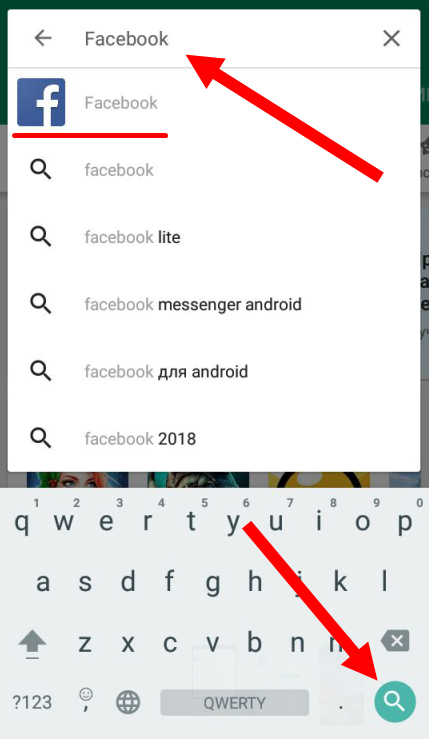
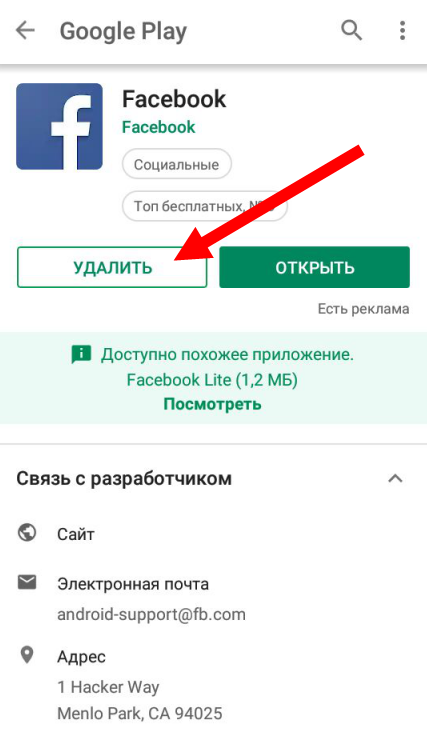
С экрана телефона. На iPhone долгим нажатием удерживаем иконку приложения и сверху щелкаем на кнопку с крестиком «Удалить», подтверждаем действие. А если у вас устройство на платформе Андроид, то необходимо долгим удерживанием перетащить иконку наверх к надписи «Удалить».
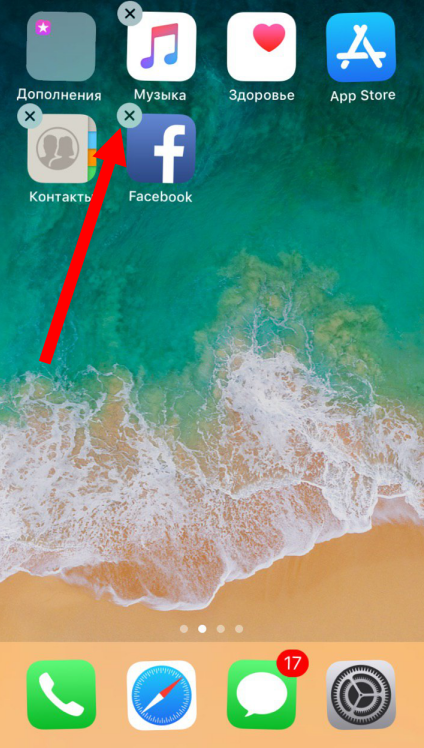
Как отключить Фейсбук
Не знаете, как отключить Фейсбук? Ведь если просто стереть приложение из памяти телефона, ваш аккаунт останется в социальной сети. Вам по-прежнему смогут писать сообщения и будут видеть вашу страницу. Есть несколько способов скрытия страницы.
Как удалить Facebook — 2 доступных способа:
- Временная деактивация. В этом случае просмотреть свой профиль сможете только вы, другие пользователи его не увидят. При желании профиль можно будет восстановить, активировав его в нужный момент. Еще одна особенность — п осле деактивации хроника недоступна — найти вашу страницу невозможно.
- Удаление. Удаление стирает профиль без возможности его восстановить. Аккаунт удаляется в течение месяца после отправки запроса. Если же вы выполните вход в течение 30 дней после подтверждения последнего действия, то будет доступна опция восстановления страницы. Ваши записи в журналах остаются , но идентификаторы личности стираются на это время. Все данные из резервных систем исчезнут по прошествии 90 дней.
Удалить страницу с телефона или планшета
Можно не стирать профиль навсегда, а временно деактивировать. Чтобы потом, при желании, можно было вернуться. Деактивация скроет вашу страницу, а вы не будете получать ни сообщений, ни оповещений.
Для деактивации с телефона :
- Нажимаем внизу значок с полосками;

- Там выбираем «Настройки и конфеденциальность», далее «Настройки»;

- Кликаем «Управление», затем выбираем — «Деактивация и удаление»;

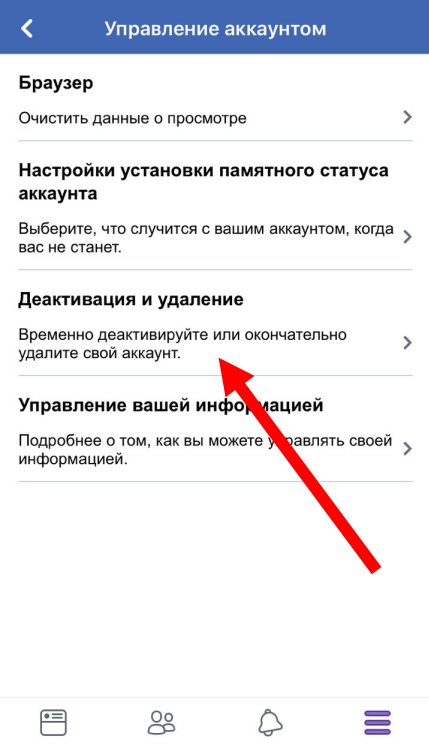


Для деактивации с ПК :
- Нажимаем треугольник-стрелочку со своей странички;
- Там выбираем «Настройки»;

- В столбике слева выбираем «Общие» и в строке «Управление аккаунтом» щёлкаем на кнопку «Редактировать»;

- В строке «Аккаунт» выбираем «Деактивировать»;

- Подтверждаем действие.

Готово. Ну а если вы решите вернуться в социальную сеть Facebook , то для активации достаточно будет выполнить вход на сайт — ввести номер сотового или электронную почту и пароль.
Удалить профиль с телефона и ПК
Прежде чем разбираться, как удалиться из Фейсбука, не лишним будет зайти в приложение и сделать копию вашей информации — фотографии, видео, публикации, ведь впоследствии контент восстановить не получится.
Инструкция, как удалить страницу в Фейсбук навсегда с телефона в мобильном приложении :
- Заходим в программу;

- Нажмём на знак с рядком вертикальных полосок в правом углу;

- Пролистаем вниз до раздела «Настроек и конфиденциальности» и коснемся «Настроек»;

- Прокрутим вниз и найдем «Управление» — раздел «Ваша информация на Фейсбук»;

- Коснемся «Деактивация и удаление»;

- Нажмём на «Удаление аккаунта», а затем выберем «Продолжить с удалением»;

- Вводим пароль, нажмём «Далее», подтвердим действие.

Готово. Не прошло и пяти минут!
А вот чтобы удалить свой аккаунт с компьютера , заходим на свою страничку на сайте, а затем:
- Кликаем в верхнем правом углу на стрелочку;
- Нажимаем на «Настройки»;

- Выбираем «Ваша информация» — она будет в столбике слева;
- Кликаем на «Удаление аккаунта», а после жмём «Удалить»;

- Вводим свой пароль, кликаем «Далее», подтверждаем ввод.

Через справочный центр
Инструкция, как удалиться из Фейсбука из телефона:
- Со своей страницы нажимаем в правом углу на значок с рядом вертикальных полосок;

- В показавшемся меню нажимаем «Справка и поддержка» и ищем значок со спасательным кругом — «Справочный центр»;

- После этого на синем фоне увидим строку «Управление аккаунтом», перейдем;

- В последней строке нажимаем «Деактивировать или удалить»;

- Щёлкаем на нужный вопрос;

- Открывается информационная статья, следуя которой можно навсегда удалить аккаунт.
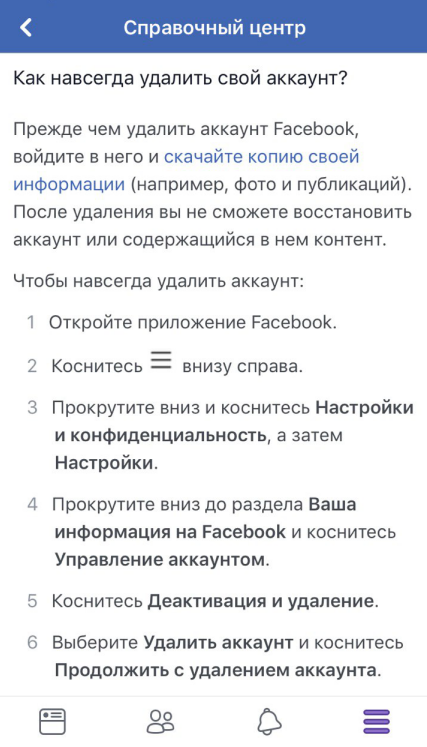
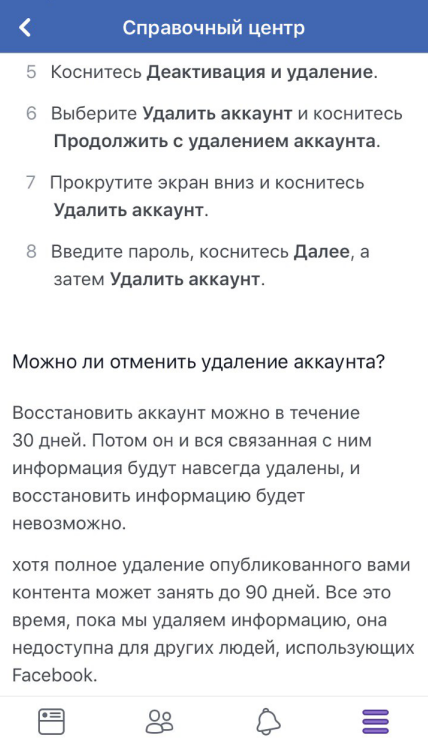
Как отменить
Восстановить можно только в течение месяца. После его истечения, вся накопленная информация будет удалена навсегда. Восстановить подлежать не будет.
- Войдем в Facebook в течение тридцати дней после запроса;

- Нажмём «Отменить удаление».

Интересные факты
Мы собрали несколько занимательных фактов о социальной сети, о которых вы наверняка не знали:
- Передача по наследству . Вместо альтернативы удаления аккаунта пользователя после того, как он представится, Facebook создает функцию для передачи его по наследству. В профиле можно выбрать имя человека, который сможет управлять страницей после кончины владельца. Этим пользуются для размещения памятной информации, которая всегда показывается над другими постами. Ещё, чтобы поменять фотографию профиля.
- Таргетированная реклама. Реклама размещается во всех социальных сетях, строится она на основе поиска человека в браузере. Но в Фейсбуке она особенная — клиентоориентированная. Настолько, что многим пользователям кажется, что им достаточно сказать вслух или подумать, а она уже появилась. В сети столько данных о нас, что она может показывать релевантную рекламу, которая основывается на том, что происходит вокруг нас в реальности, а не только онлайн. Это и служит причиной того, что некоторые люди в страхе покидают сеть.
Смотри также видео-инструкцию по удалению аккаунта из социальной сети Фейсбук с помощью телефона.
Мы рассказали, как удалить аккаунт в Фейсбук с телефона навсегда, а также как его деактивировать. Имейте ввиду, что это не одно и то же. Рекомендуем для начала деактивировать — вдруг стирать профиль совсем и не возникнет желания. Но и в случае удаления у вас есть время — 30 дней, чтобы вернуться в социальную сеть. После этого срока от информации вашего профиля ничего не останется и восстановить её не получится. Ну а после можно и приложение Facebook с телефона удалить, благо делается это за считанные секунды.
Как удалить страницу в Фейсбук с телефона
У большинства из нас есть аккаунт в Facebook. Крупнейшая в мире социальная сеть широко представлена в России, и ежесуточно её посещают более 6 миллионов россиян. Но приходит момент, когда пользоваться ресурсом надоедает, и пользователь решает удалить свою страницу. Как же это сделать с мобильного приложения? Ниже разберём, каким образом можно удалить страницу на сервисе Фейсбук со своего смартфона. А также что нам для этого понадобится.
- Особенности удаления аккаунта с Фейсбук
- Деактивация страницы в Facebook с телефона
- Как удалить бизнес-аккаунт
- Заключение
Особенности удаления аккаунта с Фейсбук
Функционал сегодняшнего Facebook предлагает две формы ухода пользователя с данной социальной сети.
| Форма: | Особенности: |
|---|---|
| Деактивация аккаунта | Представляет собой временную заморозку вашего аккаунта, в ходе которой ваша страничка на Фейсбук будет недоступна для поиска и просмотра со стороны других пользователей. Отравленные вами ранее сообщения будут видны другим пользователям. Возможно восстановление деактивированной страницы в любой момент. |
| Удаление аккаунта | Аккаунт удаляется в течение нескольких дней, остаточные данные по аккаунту – до 3 месяцев после удаления. История приватной переписки с другими пользователями остаётся доступна указанным пользователям. |
Таким образом мы видим, что есть существенная разница между деактивацией и удалением аккаунта. Процедура такого удаления постоянно меняется, и ниже мы разберём, каким образом можно удалить свою страницу в Facebook с мобильного телефона на данный момент.
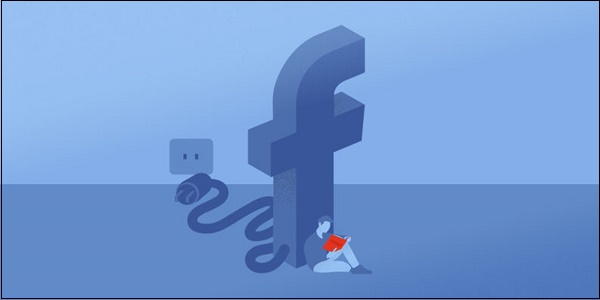
Деактивация страницы в Facebook с телефона
Итак, давайте рассмотрим, как деактивировать вашу страницу с Фейсбука на смартфоне.
Алгоритм процедуры следующий:
- Запустите ваше мобильное приложение « Facebook »;
- Активируйте его меню, нажав на соответствующую кнопку (меню с тремя горизонтальными линиями);
- В опции меню « Настройки и конфиденциальность » выберите « Настройки »;

- Откроется подменю « Ваша информация на Фейсбук ». Здесь выберите опцию « Управление аккаунтом »;

- В открывшейся странице « Управление аккаутом » нажмите на « Деактивация и удаление »;
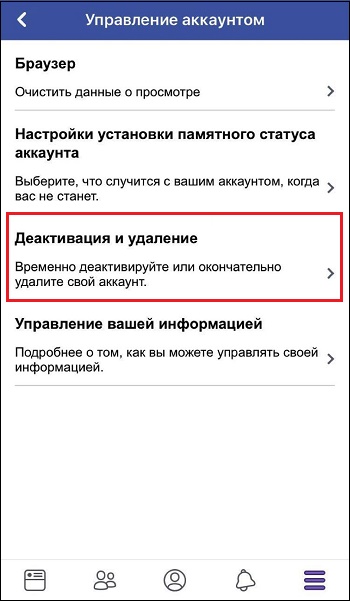 В подменю «Управление аккаунтом» выберите «Деактивация и удаление»
В подменю «Управление аккаунтом» выберите «Деактивация и удаление»
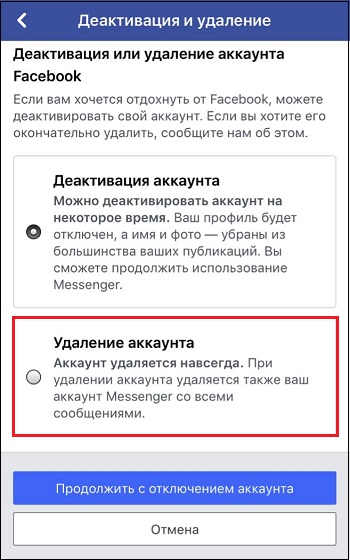
После этого ваш аккаунт будет удалён. Информация с него будет стираться постепенно, полная процедура может занять до девяноста дней. При этом, по заявлению разработчика, вы можете восстановить ваш аккаунт в течение тридцати дней после его удаления. Потому, если вдруг передумали, то чем раньше вы постараетесь войти в него вновь – тем лучше.
Как удалить бизнес-аккаунт
Также с помощью функционала мобильного приложения вы можете легко удалить бизнес-страницу в Фейсбук на смартфоне.
Процедура сводится к следующему:
- Тапните на кнопку настроек страницы в виде трёх горизонтальных линий;
- Появится перечень страниц, в которых вы являетесь администратором;
- Выберите необходимую страницу;
- Тапните на кнопку меню, скрытую за тремя точками;
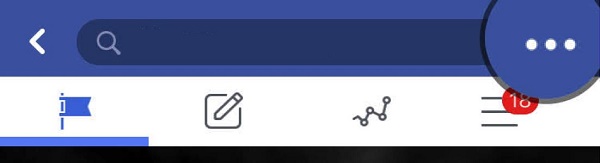 Выберите меню, скрытое за тремя горизонтальными точками
Выберите меню, скрытое за тремя горизонтальными точками
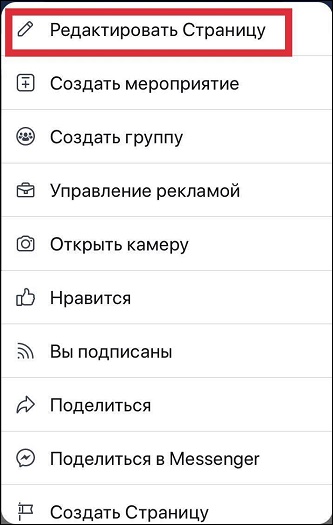
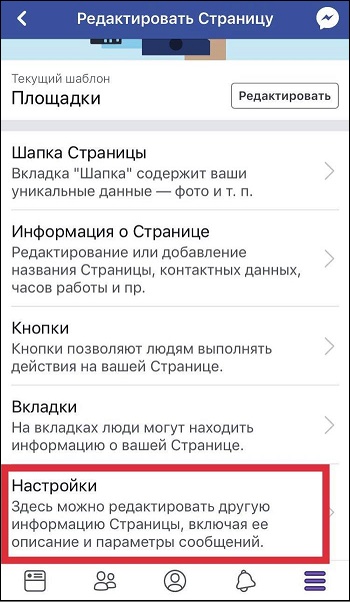
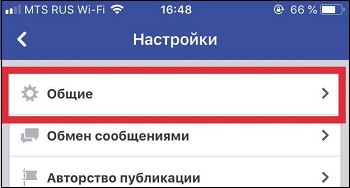
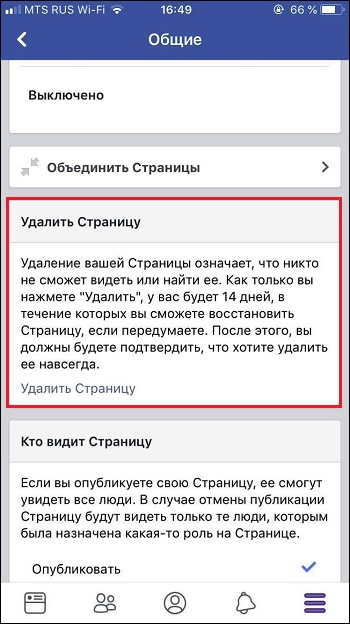
Учтите, что интерфейс социальной сети Фейсбук постоянно меняется, и то, что актуально сейчас, может стать неактуальным уже через полгода. Но в целом механизм процедуры удаления останется примерно тем же самым.
Заключение
В нашем материале мы разобрали, каким образом можно удалить свою страницу в сети Facebook с мобильного телефона. А также какова пошаговая процедура этой операции. Учтите, что имеется существенная разница между временной деактивацией аккаунта, и его конечным удалением, после которого все ваши данные становятся недоступны. Потому внимательно взвесьте ваш выбор, и выберите тот вариант, который подойдёт именно вам.
Как удалить аккаунт Facebook на Android-смартфоне и iPhone
Количество активных пользователей Facebook превышает два миллиарда человек – это все еще самая популярная социальная сеть в мире, хотя отрыв от Instagram сокращается каждый год. Одной из причин замедления роста Facebook называют отток старых пользователей, которые мигрируют на другие онлайн-платформы. Зачастую эти же люди хотят удалить свои аккаунты, но не знают, как это сделать. Что же, сейчас мы их научим.

Процесс удаления аккаунта Facebook во многом схож с аналогичной процедурой, выполняемой с учетными записями ВКонтакте и Instagram. Шаги по удалению аккаунтов двух последних соцсетей подробно рассмотрены в отдельных инструкциях, опубликованных на сайте: раз, два.
По неизвестной причине разработчики Instagram и ВКонтакте лишили пользователей возможности удалить свои аккаунты с помощью мобильных клиентов соцсетей. Ни в одной из вышеперечисленных программ нет соответствующего пункта или раздела настроек.
Зато такой имеется в официальном приложении Facebook, благодаря чему удалить свою учетную запись можно сразу двумя способами: прибегнув к использованию браузера либо мобильного клиента. Редакцией 4iDroid были изучены оба варианта – ни один из них не должен вызвать трудности у рядового пользователя, поэтому начнем по порядку. Поскольку процедура будет проводиться на смартфоне или планшете, рассмотрим выполнение требуемых действий на примере мобильной версии веб-сайта.
Как вы уже поняли из предыдущего абзаца, можно легко обойтись без приложения Facebook. Для этой цели сгодится любой мобильный браузер: Google Chrome, Mozilla Firefox, Safari, Opera либо другой. Как правило, на Android-устройствах предустановлен браузер Chrome, на iPhone и iPad – Safari. Firefox и Opera бесплатно доступны в Google Play и App Store.
Навигация по статье:
Деактивация и удаление аккаунта Facebook, используя мобильную версию сайта
Первым делом перейдите по ссылке https://m.facebook.com/ и войдите в свой аккаунт, если до этого вы не были авторизованы. Для этого введите адрес электронной почты и пароль в соответствующие поля, а затем кликните по кнопке «Войти».
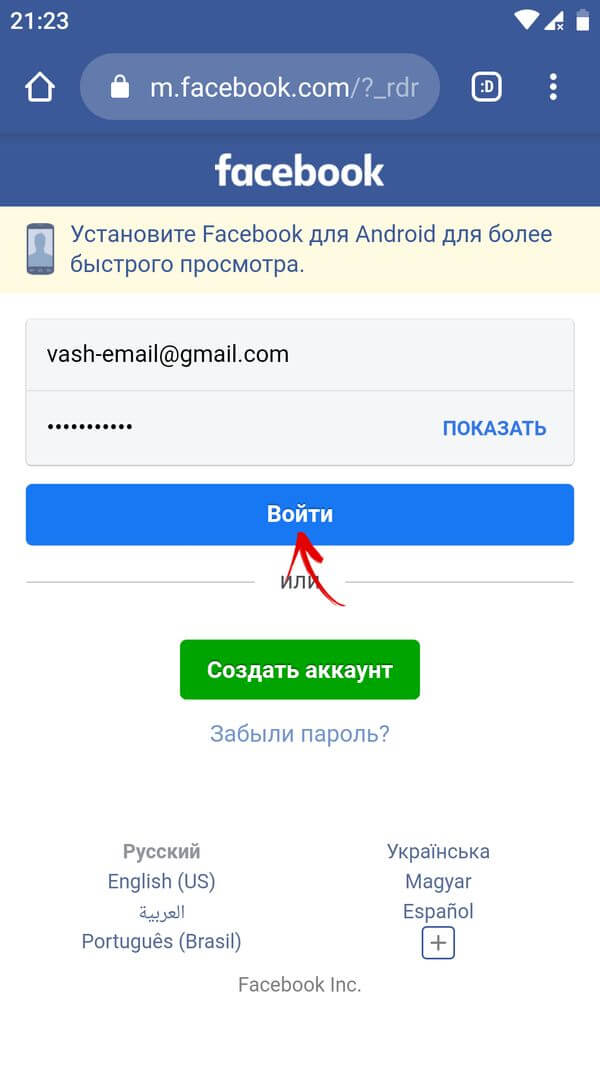
Если вы не помните данные для входа, нажмите кнопку «Забыли пароль», после чего откроется страница с пустой формой, которую нужно заполнить, указав привязанный к аккаунту номер телефона. Если при регистрации на Facebook вместо номера использовался e-mail, выберите вариант «Выполнить поиск по электронному адресу или имени». Затем следуйте дальнейшим указаниям.
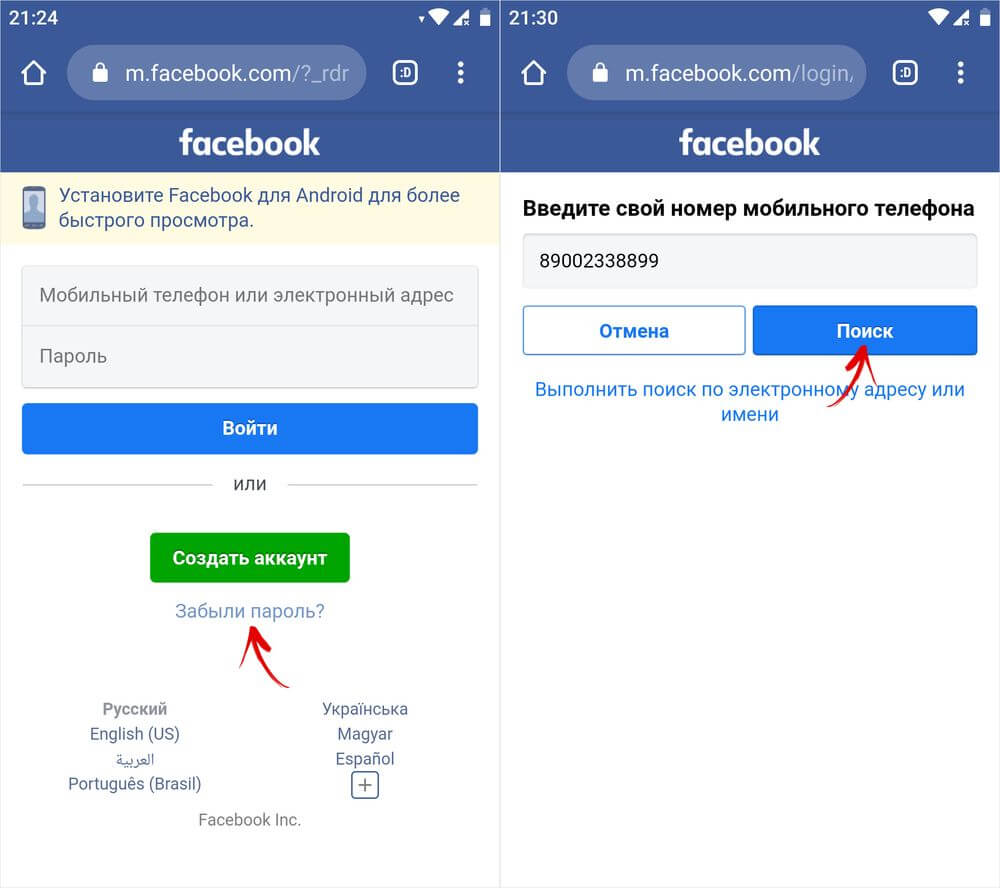
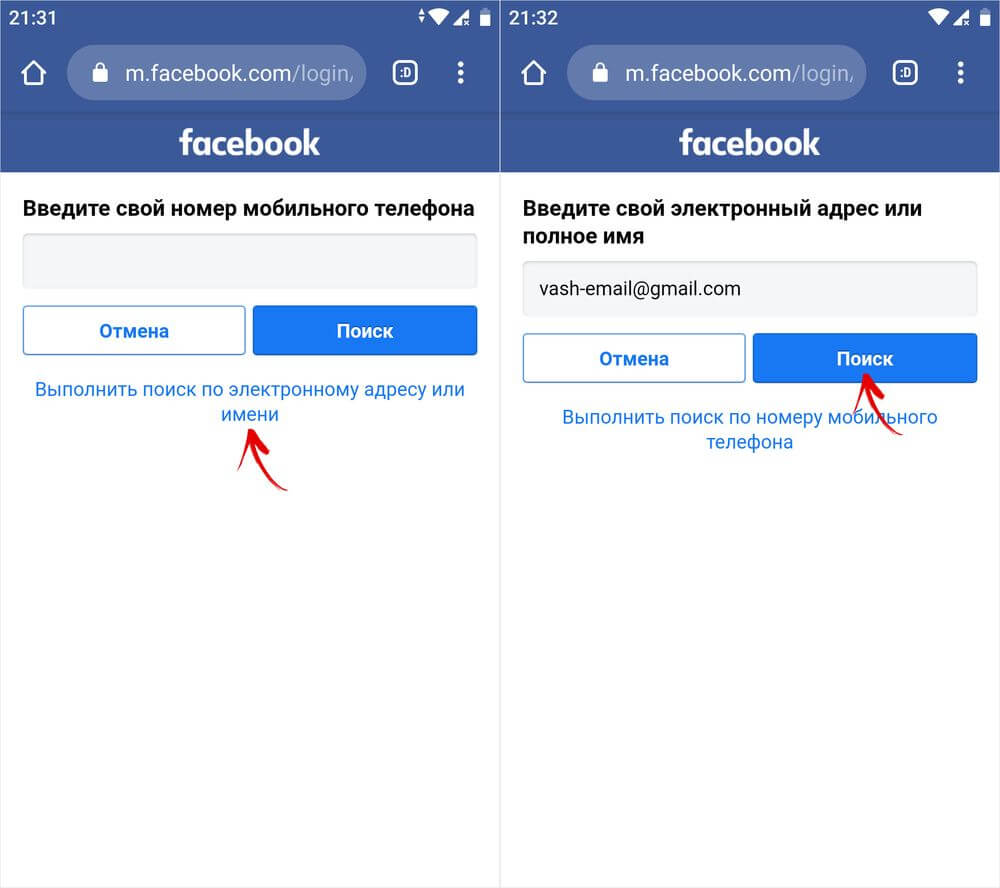
После входа в учетную запись тапните по кнопке, которая расположена в правом верхнем углу экрана. Потом пролистайте раскрывшееся меню до конца и кликните по пункту «Настройки», чтобы перейти в одноименный раздел.
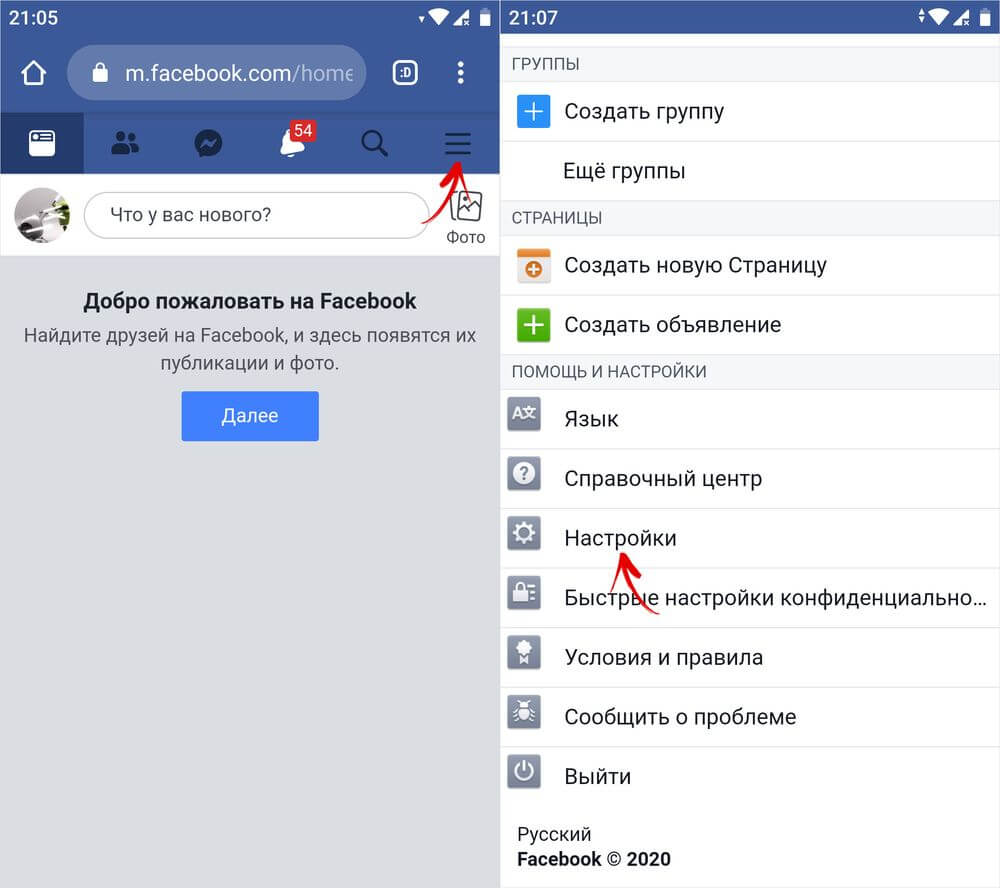
Затем зайдите в подраздел «Управление аккаунтом» и выберите пункт «Деактивация и удаление».
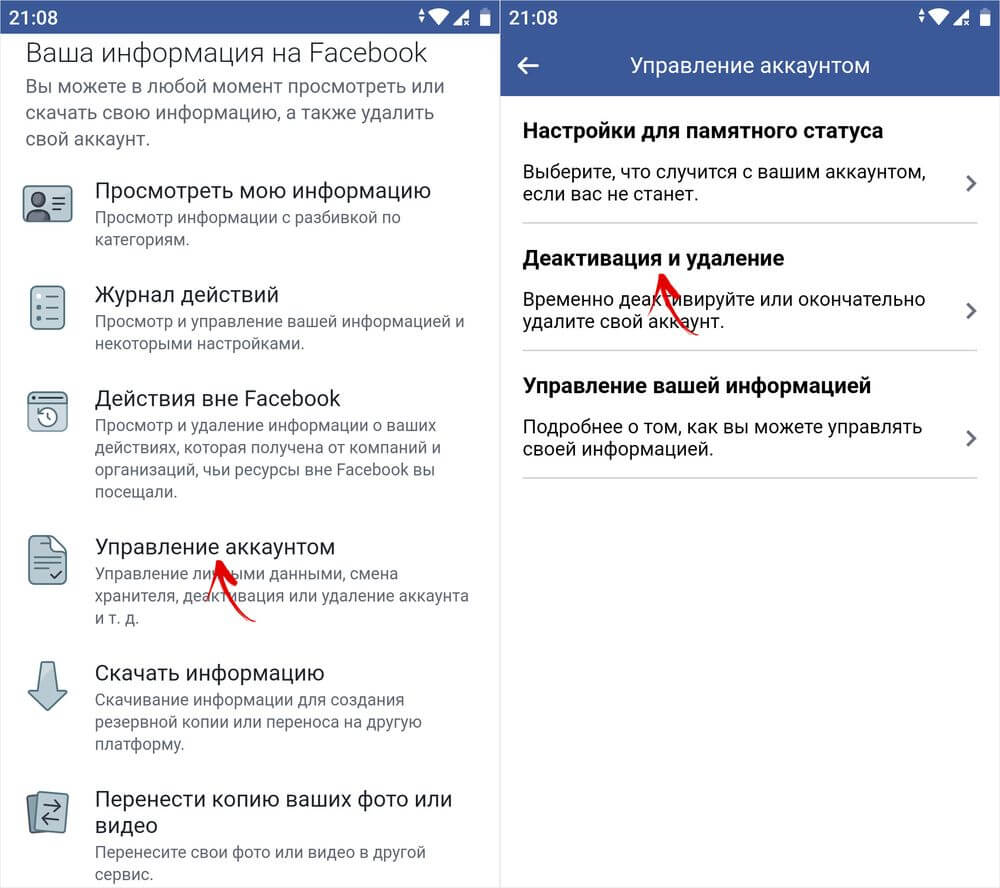
На следующей странице вам предложат выбрать один из двух доступных вариантов. Первый – это деактивация учетной записи, что подразумевает временную заморозку аккаунта, которую можно в любой момент отменить. Профиль будет отключен, но вы сможете продолжать пользоваться Facebook Messenger.
Второй вариант – это полноценное удаление аккаунта, восстановить доступ к которому больше никогда не удастся. Будет удален не только профиль, но и все размещенные материалы, а также отправленные и полученные сообщения. Несколько раз подумайте, прежде чем запускать процедуру удаления учетной записи. Если решение уже принято, вам стоит знать о возможности резервного копирования данных, которое выполняется стандартными средствами Facebook. Но об этом немного позже.
Отметьте нужный вариант и нажмите кнопку «Продолжить с … аккаунта». Если выбор пал на отключение профиля, останется повторно ввести пароль, тем самым подтвердив деактивацию учетной записи.

Если же была инициирована процедура безвозвратного удаления, вам предложат экспортировать все данные, загруженные и опубликованные вами за время использования Facebook. В их число входят публикации, сообщения, фото и видео, история поиска, список посещенных мест и созданных мероприятий, сохраненные объекты и подборки, опубликованные комментарии, представленные в профиле сведения и другие данные.
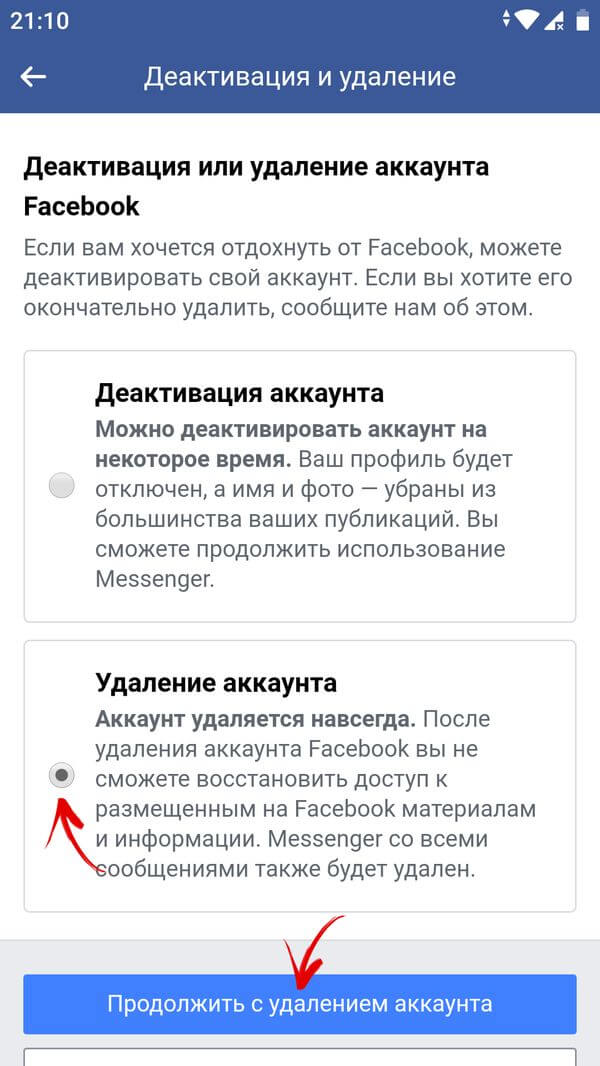
Тапните по кнопке «Скачать информацию», после чего выберите конкретные типы данных (по умолчанию отмечены все пункты), чтобы не загружать большой архив, переполненный лишней информацией. Также укажите диапазон дат (все время или определенный промежуток), выберите формат файлов и качество медиафайлов. В конце нажмите «Создать файл».
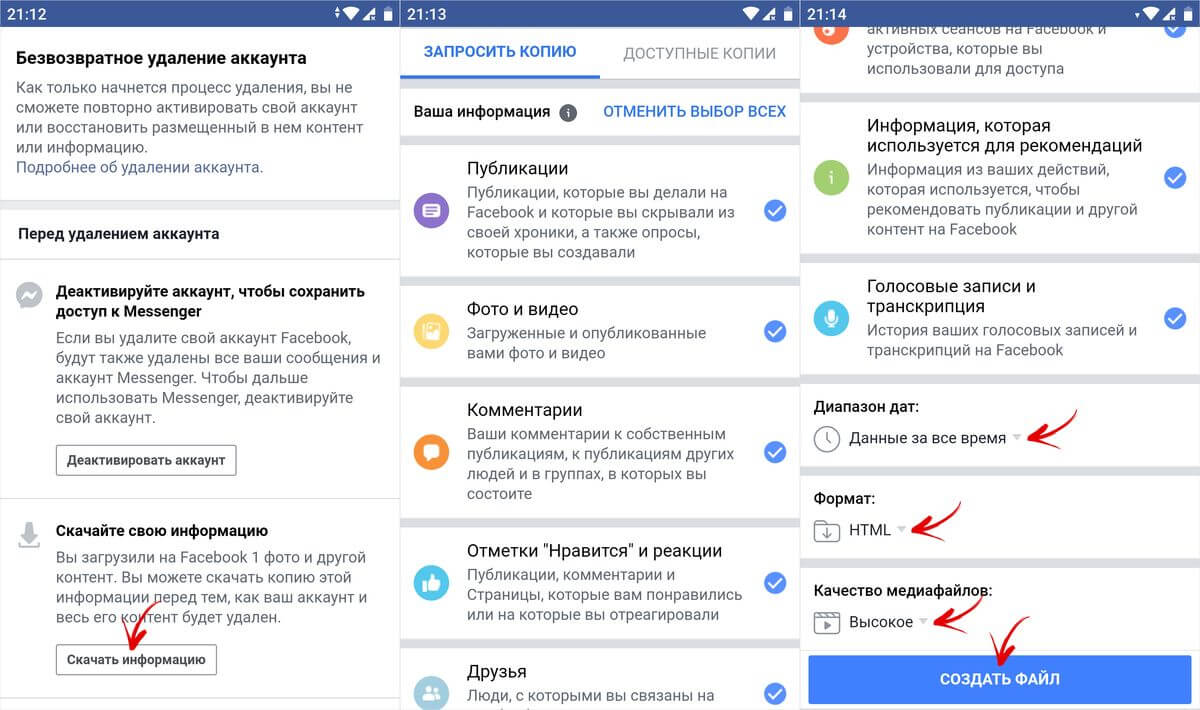
В зависимости от объема загруженной информации, создание резервной копии займет некоторое время: от нескольких минут до часа. Затем архив с файлами станет доступен для скачивания. Чтобы его загрузить, перейдите на вкладку «Доступные копии» и кликните по кнопке «Скачать». Если потребуется, введите пароль.
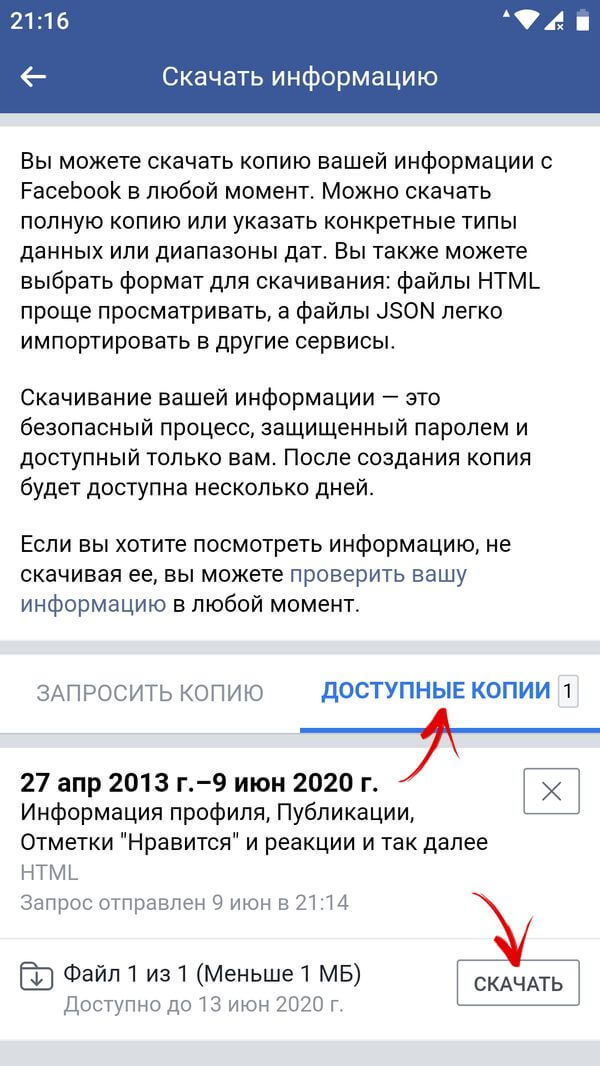
Продолжим удаление учетной записи. При помощи жестов или кнопки «Назад» вернитесь к странице «Безвозвратное удаление аккаунта». Пролистайте ее вниз и нажмите «Удалить аккаунт». На следующей странице введите пароль, тем самым подтвердив, что учетная запись принадлежит вам, а затем щелкните по кнопке «Продолжить». После выполнения вышеописанных действий восстановить профиль будет нельзя.
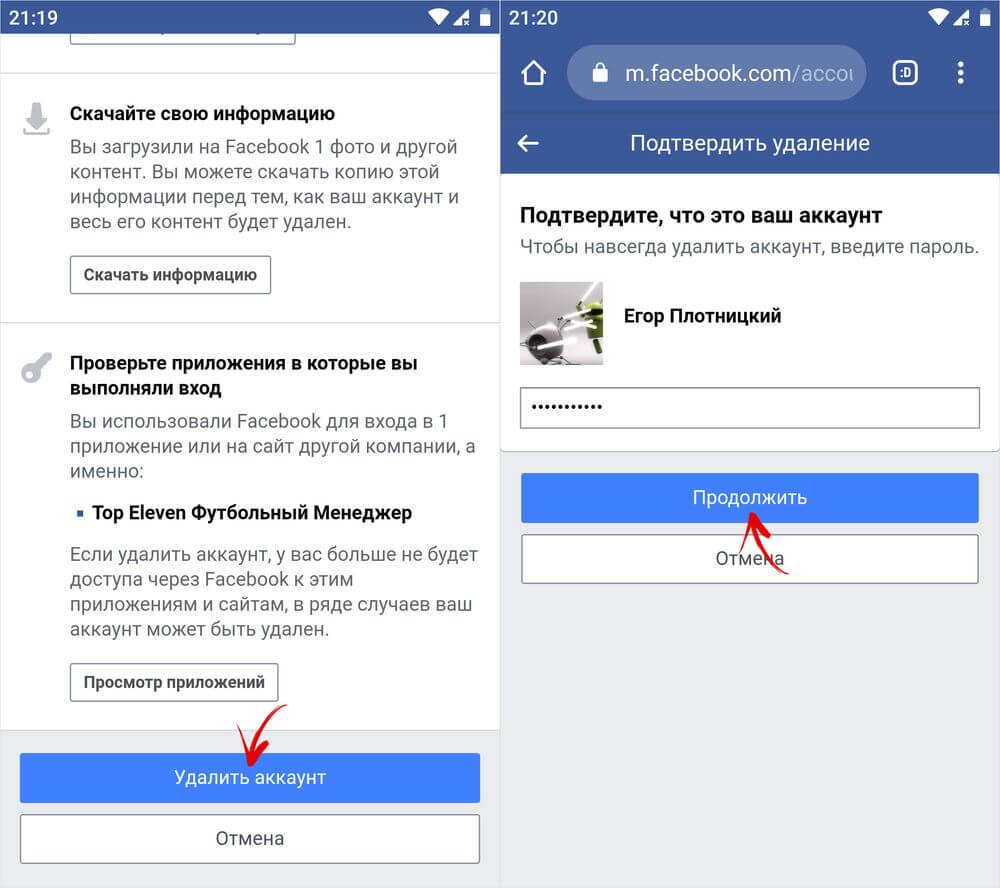
Как отключить либо удалить учетную запись Facebook с помощью приложения
Приложение Facebook выполняет те же функции, что и мобильная версия сайта, а, значит, с его помощью можно удалить свой профиль. Если ранее вы не пользовались мобильным клиентом Facebook, можете скачать его из Google Play (на Android) или из App Store (на iPhone, iPad и iPod touch).
После установки программы запустите ее и авторизуйтесь: введите номер телефона либо e-mail в первом поле и пароль во втором.
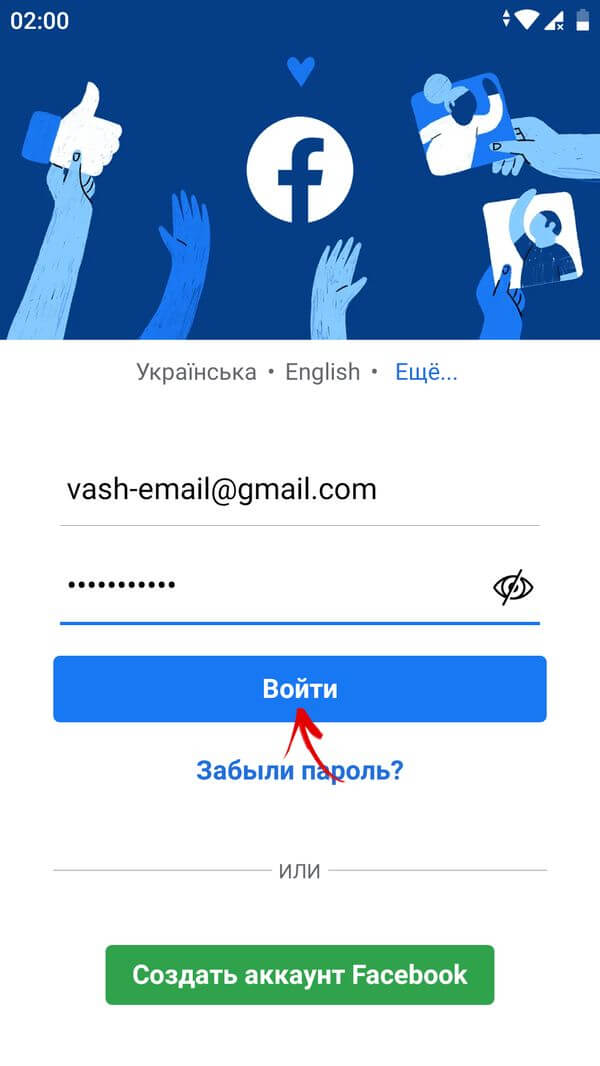
Если не помните данные для входа, кликните по кнопке «Забыли пароль?», затем укажите привязанный к аккаунту номер телефона или адрес электронной почты (для ввода e-mail выберите пункт «Выполнить поиск по электронному адресу»), нажмите кнопку «Найти аккаунт» и следуйте инструкциям.
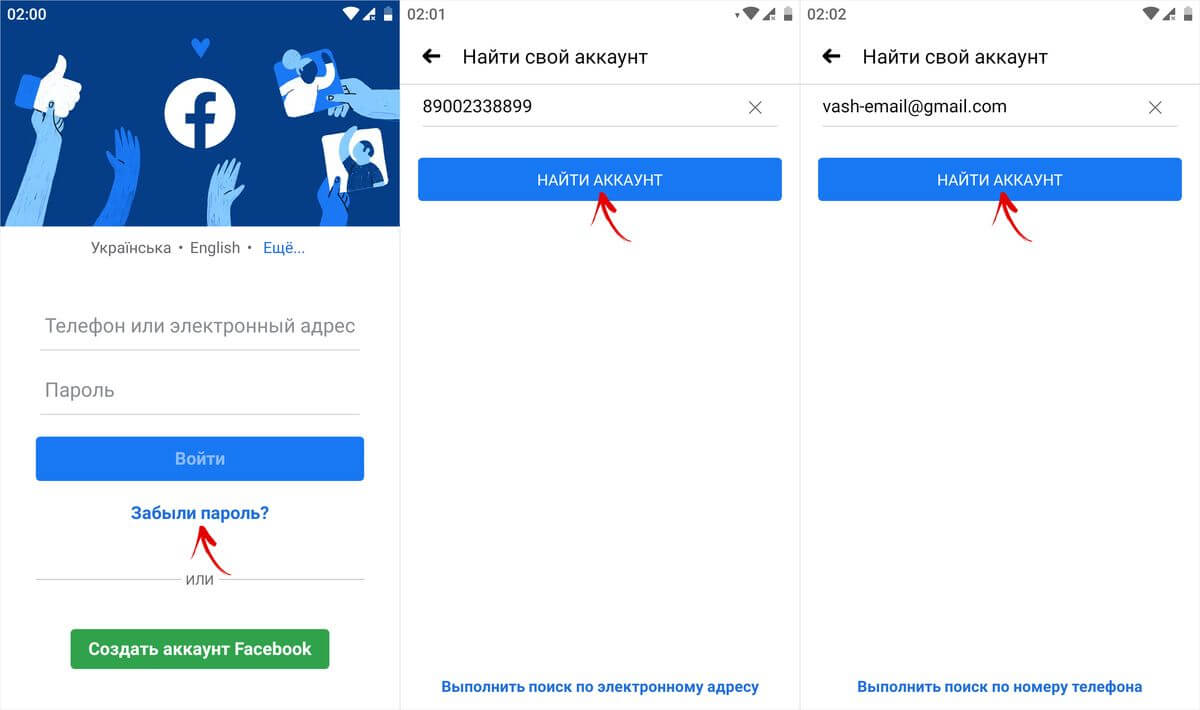
В зависимости от выбранного варианта, шестизначный код, предназначенный для сброса пароля, придет в SMS или в письме на почту. Останется ввести его в приложении, чтобы сбросить старый и установить новый пароль аккаунта.
Если вы уже авторизованы или помните данные для входа, можете пропустить два предыдущих пункта. Кликните по кнопке «Меню», которая расположена в правом верхнем углу экрана, после чего прокрутите страницу вниз, выберите «Настройки и конфиденциальность», а затем «Настройки».
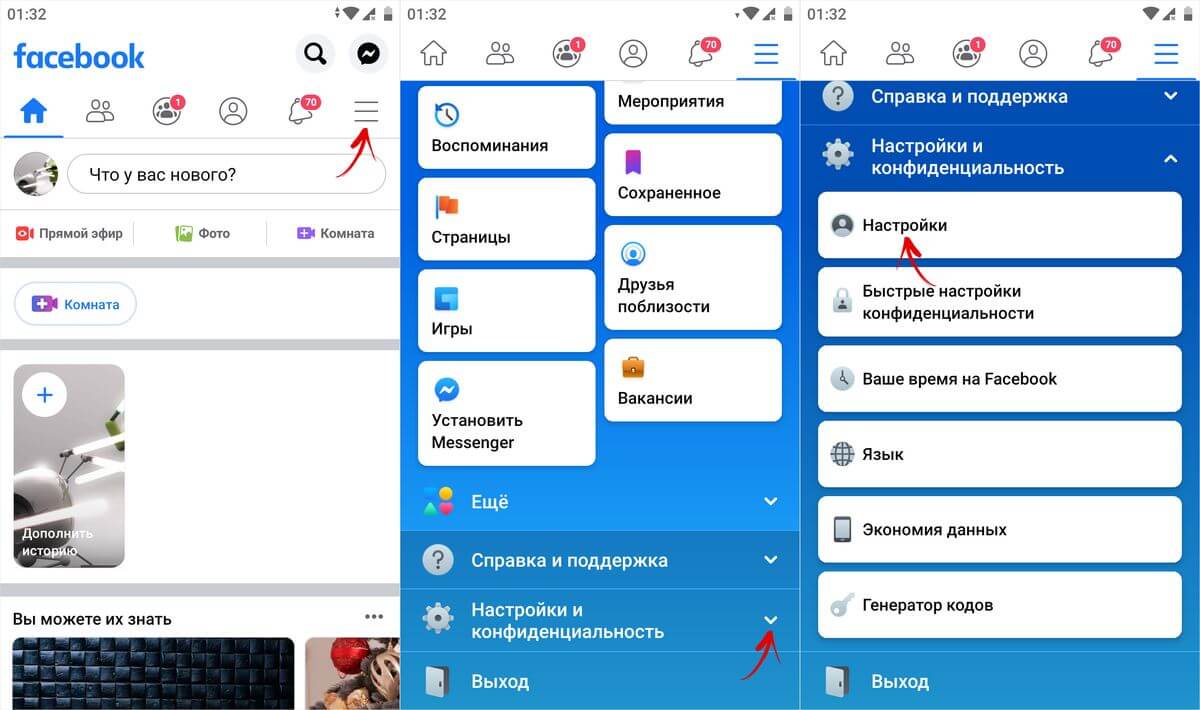
Чтобы приступить к удалению либо блокировке учетной записи Facebook, зайдите в раздел «Управление аккаунтом» и откройте подраздел «Деактивация и удаление». Поскольку приложение дублирует функции мобильной версии веб-сайта, все элементы интерфейса, расположенные в данном подразделе, идентичны соответствующим элементам управления на сайте Facebook.
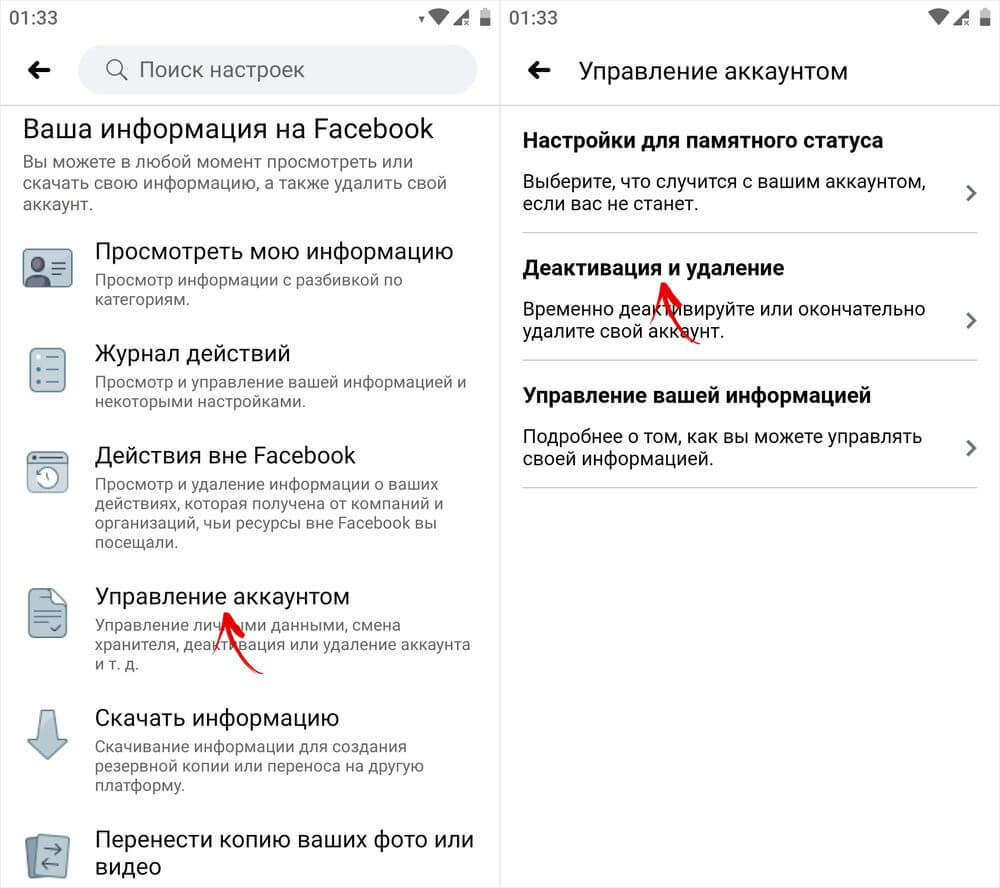
Вам будут доступны две опции: отключение аккаунта и его полноценное удаление. Выбрав первый вариант, останется повторно ввести пароль, таким образом подтвердив деактивацию учетной записи.
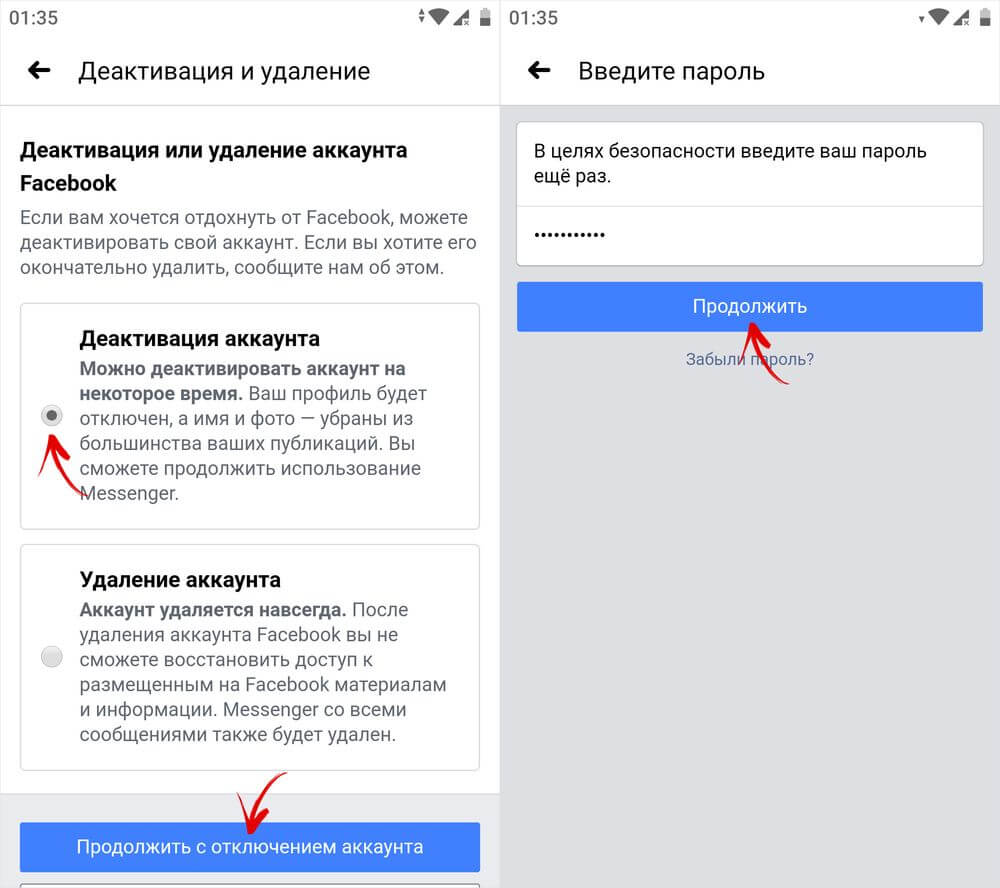
Второй вариант подразумевает удаление профиля, а значит, восстановить его не удастся. Поэтому перед тем, как удалить аккаунт, рекомендуется экспортировать из него пользовательские данные. Можно создать резервную копию, включив в нее все данные, загруженные и опубликованные вами с начала использования Facebook либо скачать определенную информацию, задав желаемый временной промежуток. Для скачивания доступны следующие типы данных: опубликованные фотографии и видеозаписи, размещенные публикации, переписки, список групп, в которых вы состояли и которыми управляли, ваши посты и комментарии в этих группах, сохраненные объекты и подборки, история платежей, сведения из профиля и многое другое.
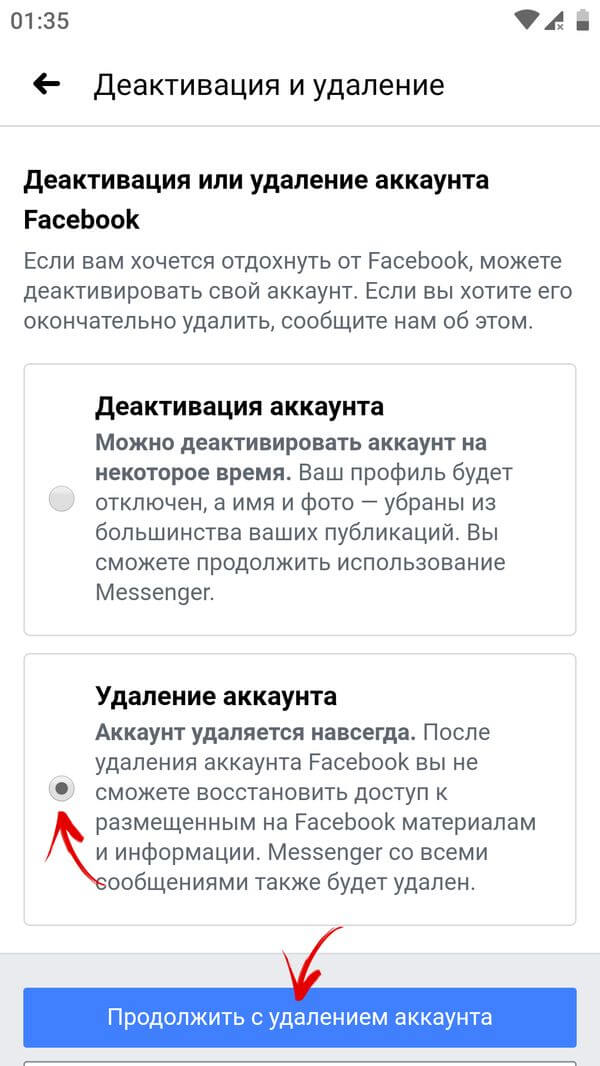
Чтобы создать резервную копию, кликните по кнопке «Скачать информацию», отметьте нужные категории либо оставьте выбранными все. Затем выберите диапазон дат, формат файлов, качество изображений и видеороликов и нажмите кнопку «Создать файл».
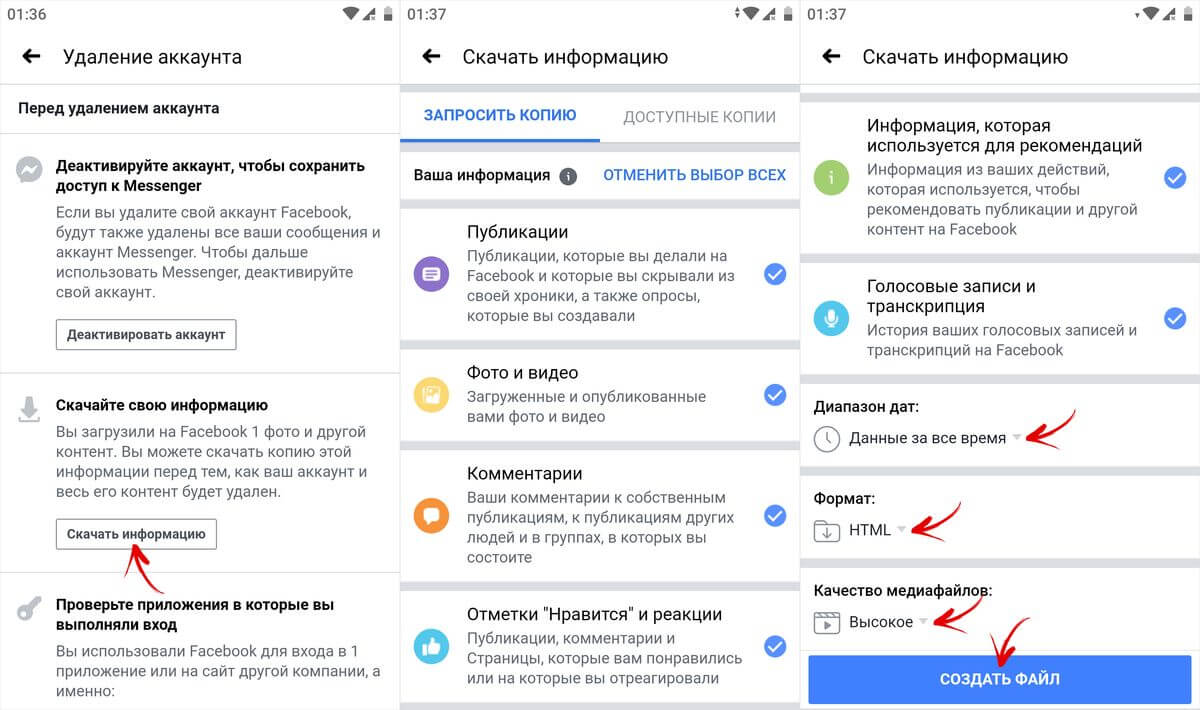
Спустя некоторое время ссылка на сгенерированный бэкап появится во вкладке «Доступные копии». Чтобы загрузить архив, щелкните по кнопке «Скачать». Если потребуется, дополнительно введите пароль.
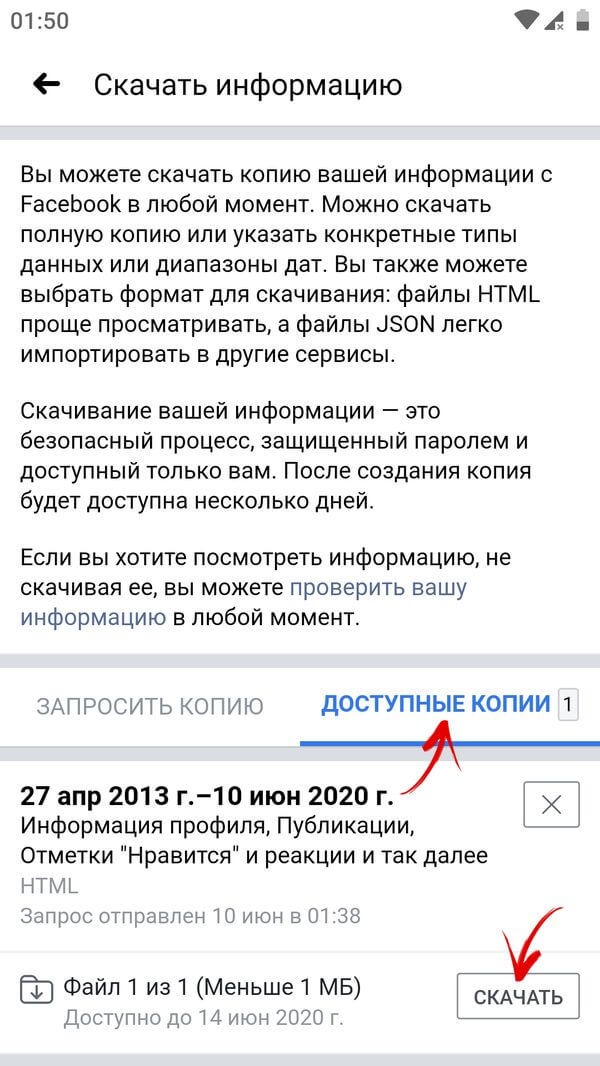
После загрузки резервной копии вернитесь назад к странице «Безвозвратное удаление аккаунта», пролистайте ее вниз и тапните по кнопке «Удалить аккаунт». На следующей странице введите пароль, таким образом подтвердив серьезность своих намерений. В конце нажмите «Продолжить». Готово – аккаунт удален.
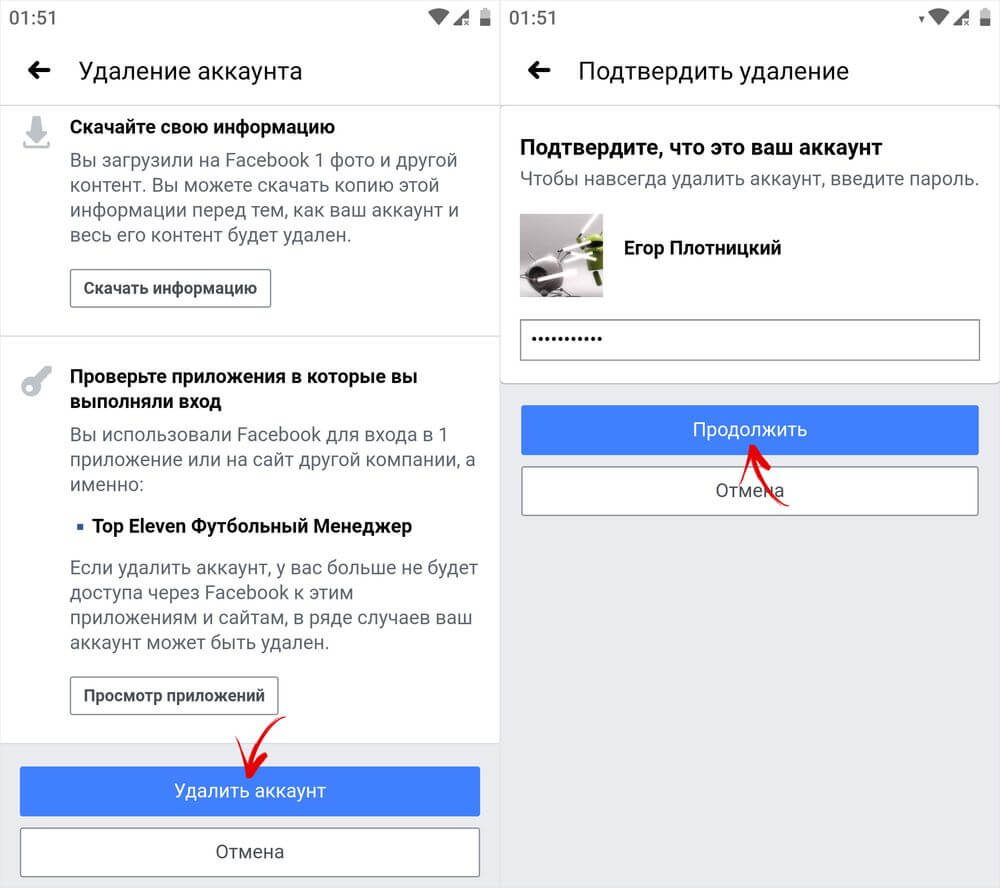
Как удалить приложение Facebook
После удаления страницы приложение Facebook больше не понадобится, а, значит, его тоже можно удалить.
На чистом Android
Перейдите на главный экран либо откройте меню приложений, если такое предусмотрено в лаунчере. Удерживая палец на иконке Facebook, перетащите ее в корзину и подтвердите удаление программы, выбрав «ОК» во всплывающем окне.
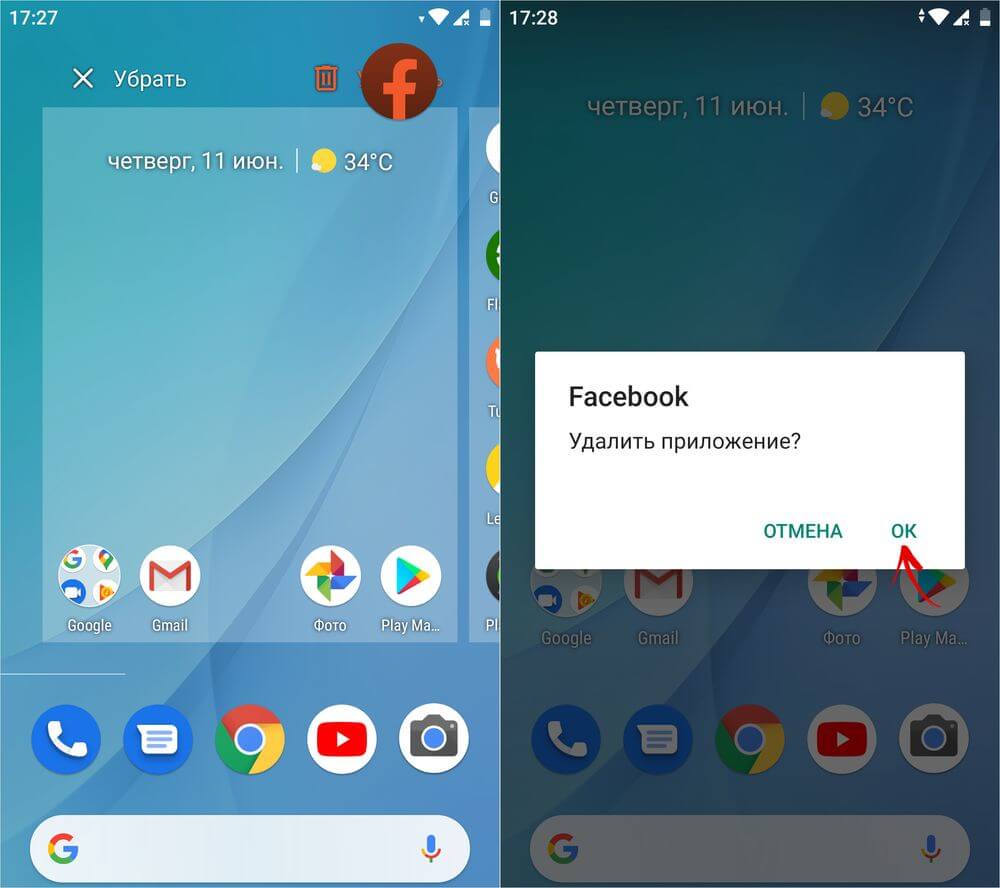
На смартфонах Samsung Galaxy под управлением One UI
Приложите палец к иконке приложения Facebook и держите в течение нескольких секунд, пока не раскроется контекстное меню. Среди доступных опций выберите «Удалить», а затем подтвердите выполнение действия, нажав «ОК».
В прошивке One UI, на базе которой работают многие смартфоны Samsung Galaxy, приложение Facebook предустановлено, из-за чего его нельзя удалить стандартными средствами. Зато можно отключить.

На телефонах Huawei и Honor на базе EMUI
Удерживайте палец на иконке Facebook на протяжении нескольких секунд, пока не раскроется меню, состоящее из нескольких пунктов. Кликните по кнопке «Удалить» и дайте согласие на выполнение действия, выбрав «Да» в появившемся окне.
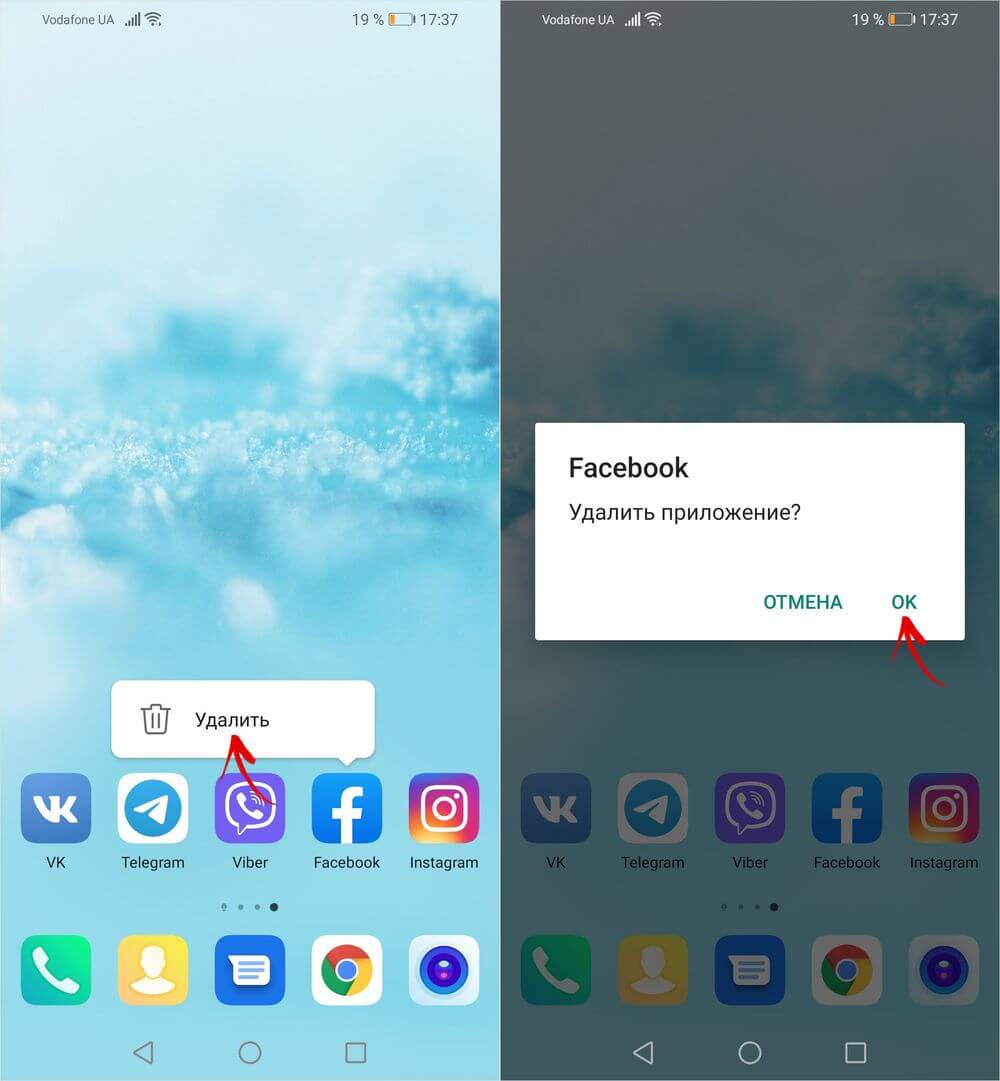
На смартфонах Xiaomi под управлением MIUI
Зажмите иконку Facebook и переместите ее в корзину, после чего подтвердите удаление приложения, выбрав соответствующий вариант.
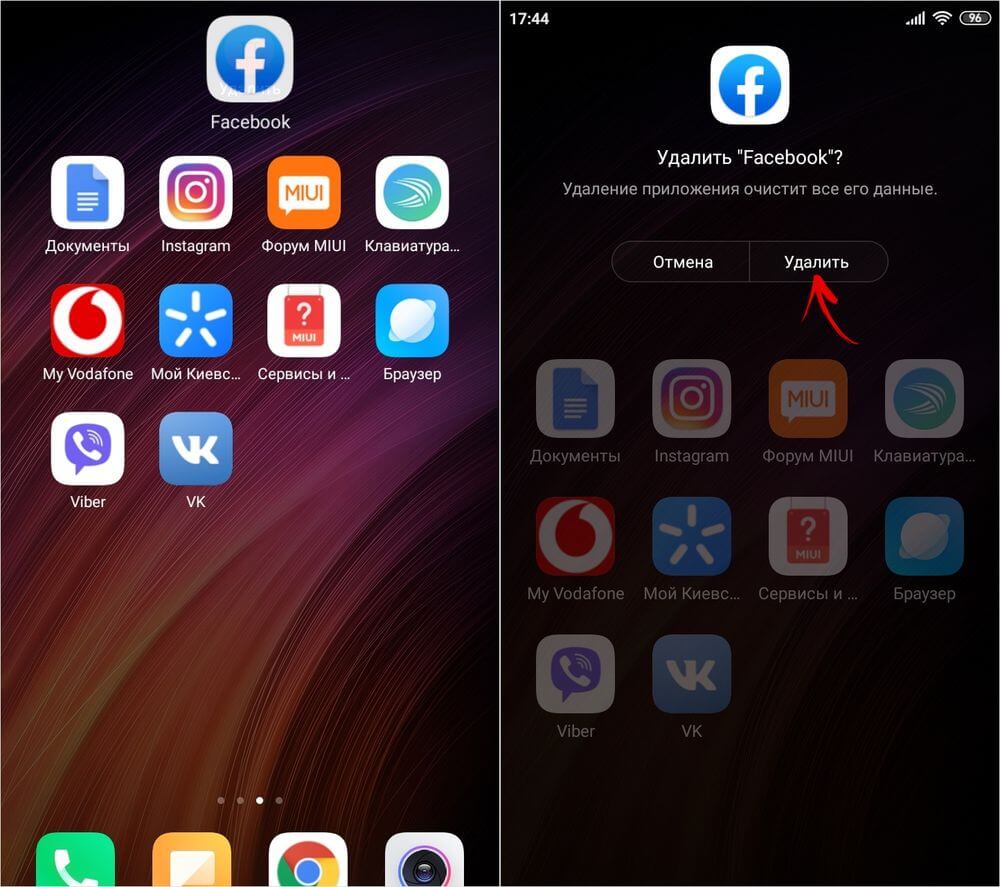
На iPhone, iPad и iPod touch
Коснитесь любой иконки, которая расположена на экране «Домой» и держите ее до тех пор, пока все значки не начнут покачиваться. Щелкните по крестику в левом верхнем углу иконки Facebook, а затем выберите «Удалить» в диалоговом окне. В конце нажмите кнопку Home либо кликните по пункту «Готово», если ваша модель iPhone или iPad лишена сканера Touch ID.
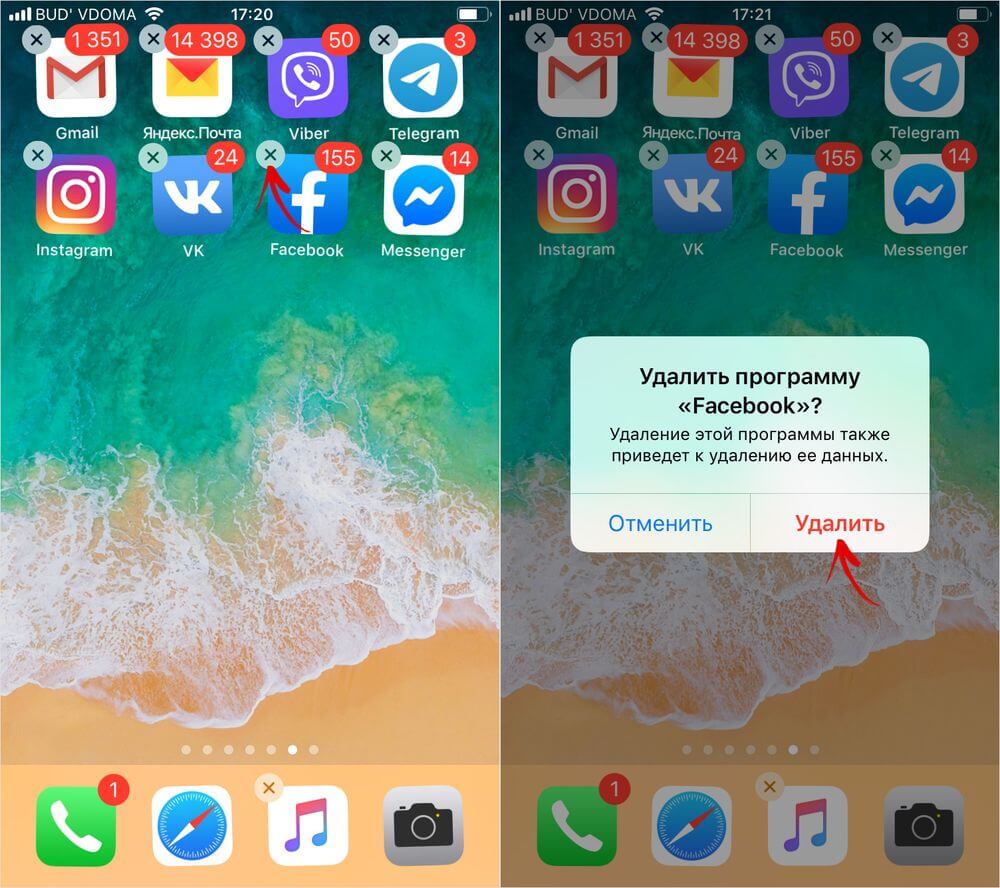
Как восстановить аккаунт после деактивации
Достаточно авторизоваться на сайте или в приложении Facebook, используя свои старые данные: адрес электронной почты и пароль. Вместо e-mail может быть использован номер телефона.
Главная / Инструкции / Как удалить аккаунт Facebook с телефона на Android или iPhone
Удаление аккаунта в Фейсбуке
Всем привет! Сегодняшняя наша статья будет посвящена тем, кто хочет избавиться от своего аккаунта в Фейсбуке временно или навсегда. Да, мы будем разбирать на практике удаление, а также заморозку вашей странички.
Деактивация аккаунта через официальный сайт
Само по себе слово деактивация означает, что, если вы воспользуетесь данной функцией, то просто заморозите свою страничку и в любое время сможете восстановить доступ к ней. Как по мне, это очень удобно для тех, кто сначала рубит с плеча, а потом жалеет об этом.
И так, заходим на официальный сайт и логинимся под той учетной записью, которую хотим деактивировать. После этого нажимаем в правом верхнем углу на стрелочку (кнопка меню) и из выпавшего списка выбираем пункт «Настройки».

Открывается меню настроек с правой стороны экрана. Кликаем по пункту «Безопасность».

В настройках безопасности смотрим на самый последний пункт «Деактивировать аккаунт» и напротив него нажимаем на кнопочку «Редактировать».

Нас открывается текст, в котором более подробно рассказывается о данной процедуре и к чему это может привести. Мы все это читаем и жмем по ссылке «Деактивировать аккаунт».

Вводим пароль, чтобы подтвердить наше действие:

В принципе и все, вам останется выполнить еще несколько простых шагов и аккаунт будет деактивирован.
Деактивация страницы с мобильного приложения на Андроид.
Если вы привыкли пользоваться приложением Фейсбука на своем смартфоне, то можно заморозить свою страничку и с него.
Заходим и слева вверху нажимаем на кнопочку меню в виде трех вертикальных полосочек

Листаем открывшейся список вниз и жмем по пункту «Настройки аккаунта»:

Потом выбираем «Безопасность»:

В настройках безопасности напротив пункта «Аккаунт» жмем кнопочку «Деактивировать». Далее следуйте нескольким простым инструкциям и у вас все выйдет:

Как удалить аккаунт навсегда
Если вам не подошла функция деактивации аккаунта, и вы хотите полностью избавиться от своей странички, то в таком случае настройки страницы вам не помогут. Такой функции там попросту нет. Ссылка на удаления своего аккаунта полностью и бесповоротно представлена на страницах техподдержки самого фейсбука.
Я могу также предоставить ее вам:
Залогиньтесь в том аккаунте, который хотите удалить, и смело переходите по ссылке. Затем на открывшейся страничке нажмите на кнопочку «Удалить мой аккаунт»:

После этого введите свой пароль и текст проверки безопасности.

После выполните еще несколько простых шагов и ваша страничка будет удалена.
Удаление страницы навсегда с телефона
Можно ли удалить фейсбук с телефона? – Конечно. Мобильное приложение не предоставляет такой функции, но нам ничто не мешает запустить на телефоне любой браузер и перейти по ссылке, которую я давал в предыдущем пункте данной статьи. После залогиниться и с легкостью удалить свой профиль в фейсбуке.
Как удалить Facebook с телефона
Случается, что пользователь, приобретая гаджет, получает уже установленное приложение соцсети, которое оказывается ему ненужным. Но проблему легко решить, если знать, как удалить “Фейсбук” с телефона.
Как удалить “Фейсбук” пошагово
С телефона Андроид
Для удаления ненужного софта надо найти иконку в меню приложений на экране телефона и путем длительного нажатия на нее перетащить в корзину с надписью “Удалить”.
На телефоне Samsung нужно выполнить следующие действия:
- Найти иконку Play Market на экране телефона и зайти в приложение.
- В поисковике магазина ввести Facebook и найти установленный софт.
- Нажать на кнопку слева “Удалить” и дождаться окончания процесса.
Есть еще один вариант:
- Зайти в “Настройки”, выбрать пункт “Устройство” и нажать “Приложение”.
- В списке установленных программ найти “Фэйсбук” и кликнуть. В появившемся окне выбрать “Очистить кеш”, а затем стереть данные, нажав на соответствующую кнопку. Иногда таковой нет, а на ее месте находится пункт “Удалить данные”. Нужно выбрать его.
Таким образом будут стерты все обновления приложения, останется лишь его базовая версия. Это рекомендуется делать каждый раз перед удалением любой программы из памяти телефона.
В некоторых моделях смартфонов достаточно нажать единственную кнопку “Отключить”.
С айфона
Пользователю телефона на базе iOS стереть “Фейсбук” совсем просто:
- Найти на дисплее iPhone или iPad соответствующую пиктограмму.
- Долгим нажатием вызвать меню редактирования, нажать на крестик и дождаться завершения процесса.
Через приложение
Для пользователей “Самсунга” и других смартфонов на базе Android удаление ненужного софта происходит в несколько кликов.
Для этого нужно:
- Скачать приложение Easy Uninstaller. Установить софт.
- Зайти в программу, отметить галочкой иконку “Фейсбука” и нажать кнопку “Удалить” в нижней части экрана.
Еще одно аналогичное приложение называется Root Uninstaller.
С его помощью легко очищать память, удалять ненужный софт и приостанавливать действие системных приложений. Данная функция не предусмотрена производителем, поэтому ответственность за последствия ложится на пользователя.
Если риск оправдан, необходимо:
- Получить root-права на мобильное устройство.
- Найти и установить Root Uninstaller.
- Удостовериться в том, что “Фейсбук” не открыт.
- Запустить скачанный софт.
- Создать резервную копию настроек.
- В списке программ найти нужную и удалить.
- Перезагрузить устройство.
Удаление аккаунта
Одного удаления приложения Facebook из памяти телефона мало. На сайте пользователю предстоит стереть и свою страничку.
Для этого нужно:
- Зайти в мобильное приложение или на сайт через браузер.
- Нажать на 3 полоски в правом верхнем углу экрана.
- В меню найти пункт “Настройки аккаунта”, перейти в раздел “Управление аккаунтом” и выбрать в нем “Деактивацию и удаление”.
- Определить, хотите ли вы удалить свою страницу временно или навсегда, а также скачать все опубликованные фото, видео и другую информацию. Деактивация страницы на “Фейсбуке” означает, что весь контент, размещенный на ней ранее, будет временно недоступен и исчезнет из ленты до момента разблокировки. Удаление же подразумевает, что пользователь больше никогда не сможет войти в свой профиль и воспользоваться данными.
- Удалить аккаунт. Здесь софт потребует ввести логин и пароль пользователя. После этого следует снова нажать кнопку “Удалить”.
С этого момента доступ к личной странице будет закрыт. Восстановить информацию можно в течение 30 дней, а затем данные будут стерты безвозвратно.